
1.网格显示
单击菜单Grid→Info→Size可以输出节点数、表面数、单元数以及网格的分区数。图3-22所示是一个输出结果。

图3-22 输出结果
单击菜单Grid→Info→Zones,可以显示不同区域内有多少节点和表面被分开以及对于每一个表面和单元区域来说的表面和单元数、单元的类型,边界条件类型,区域标志等。图3-23所示是一个输出结果。
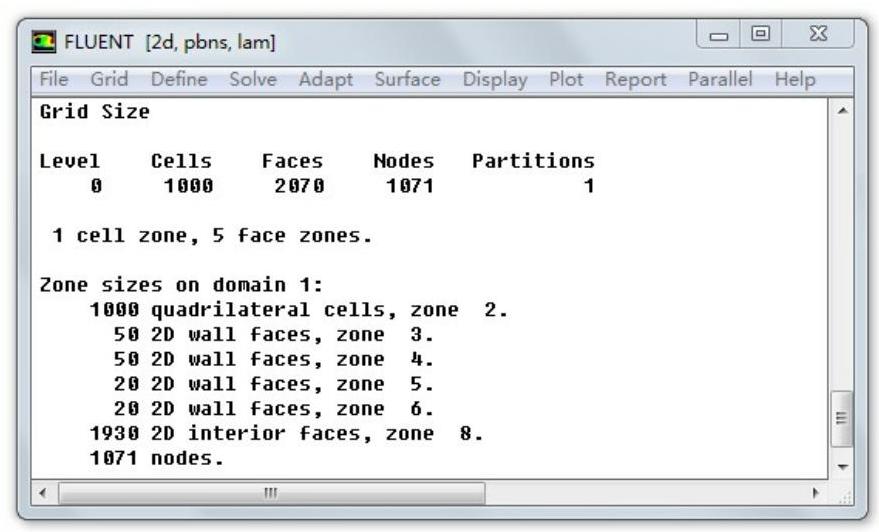
图3-23 输出结果
要获取划分统计的信息可以单击菜单Grid→Info→Partitions menu item。统计包括单元数、表面数、界面数和与每一划分相邻的划分数。
2.修改网格
网格被读入之后有几种方法可以修改,如可以标度和平移网格,可以合并和分离区域,创建或切开周期性边界。除此之外,还可以在区域内记录单元以减少带宽,对网格进行光滑和交换处理。并行处理时还可以分割网格。
注意
不论何时修改网格,都应该保存一个新的case文件和data文件(如果文件存在)。如果想读入旧的data文件,也要把旧的case文件保留,因为旧的数据无法在新的case文件中使用。
(1)标度网格FLUENT软件内部存储网格的单位是米——长度的国际单位。当读入网格时,假定网格的长度单位是米,如果创建网格时使用的是其他长度单位,则必须将网格的标度改为米。标度也可以用于改变网格的物理尺寸。
注意
无论以何种方式标度网格,都必须在初始化流场或开始计算之前完成网格的标度。在标度网格时,任何数据都会无效。单击菜单Grid→Scale...,出现标度网格(Scale Grid)面板,如图3-24所示。
使用标度网格面板的步骤如下:
1)在Unit Conversion选项组下,可以在Grid Was Created In旁边的下拉列表框中选择适当的单位。标度因子(Scale Factors)会自动被设为正确值(如0.0254m或者0.3048m),如果所用的单位不在列表中,可以手动输入标度因子(如米/码的因子)。
2)单击Scale按钮。区域范围(Domain Extents)会自动更新,并输出正确的单位范围(m)。如果用户希望在FLUENT软件进程中使用最初的单位,可以在标度网格面板改变单位。
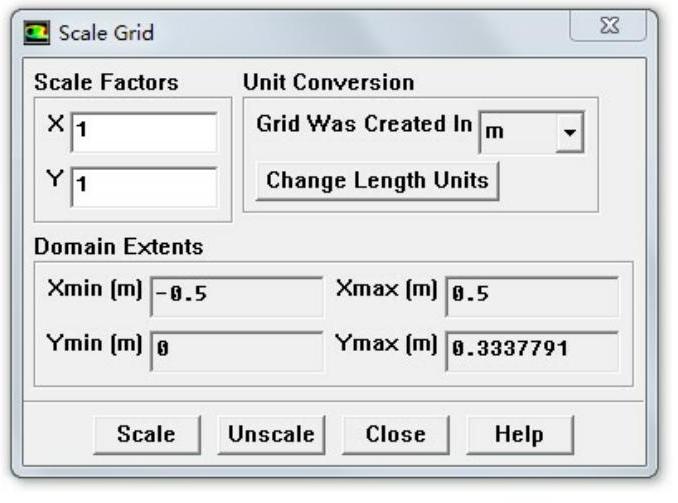
图3-24 Scale Grid面板
3)当不改变单位标度网格,只是转换网格点的最初尺寸时,转换方法就是用网格坐标乘以标度因子。如果想要在最初的单位下工作而不将单位改为米,则可以在设定单位面板中单击Change Length Units(改变长度单位)按钮。单击按钮之后区域范围就会被更新为最初单位的范围。如果使用了错误的标度因子、偶然单击了标度按钮两次或者就是想重新标度,则可以单击UnScale按钮。Unscaling用标度因子去除所有的节点坐标。在创建的网格中选择m并且单击Scale按钮,是不会重新标度网格的。
除此之外,还可以使用网格标度面板改变网格的物理尺寸。例如,网格是5in×8in,可以设定标度因子为2,得到10in×16in的网格(1in=0.0254m)。
(2)平移网格 可以指定节点的笛卡儿坐标的偏移量来平移网格。如果网格是通过旋转得到的而不是经过原来的网格得到的,这将对旋转问题很必要。对于轴对称问题,如果网格的设定是由旋转设定而与x轴不一致,那么这对旋转问题也很必要。如果想将网格移到特定的点处(如平板的边缘)来画一个距x轴有一定距离的XY图,单击菜单Grid→Translate弹出平移网格(Translate Grid)面板可以平移网格,如图3-25所示。
使用平移网格面板平移网格步骤如下:
1)输入偏移量(可以是正负实数)。
2)单击平移按钮,下面的区域范围不可以在这个面板中改变。
(3)合并区域 为了简化解的过程可以将区域合并为一个区域。合并区域包括将具有相似类型的多重区域合并为一个。将相似的区域合并之后,会使设定边界条件以及后处理变得简单。单击菜单Grid→Merge...弹出的合并区域(Merge Zones)面板如图3-26所示。
使用合并区域面板将相同类型的区域合并为一个的步骤如下:
1)在多重区域列表中选择区域类型。这一列表中包括多重区域的所有类型。当选择区域类型之后,相应的区域就会在区域列表中出现。
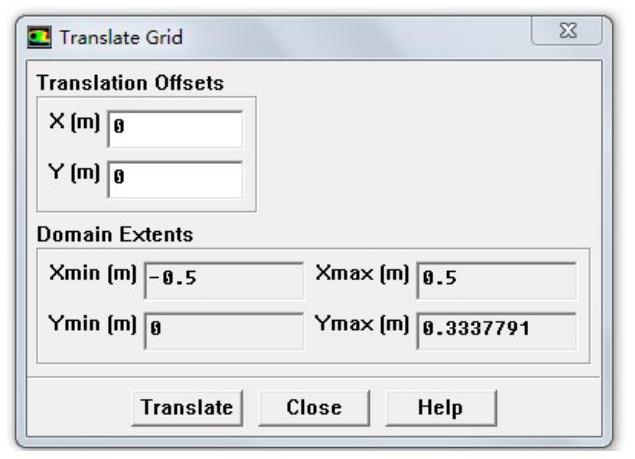
图3-25 Translate Grid面板
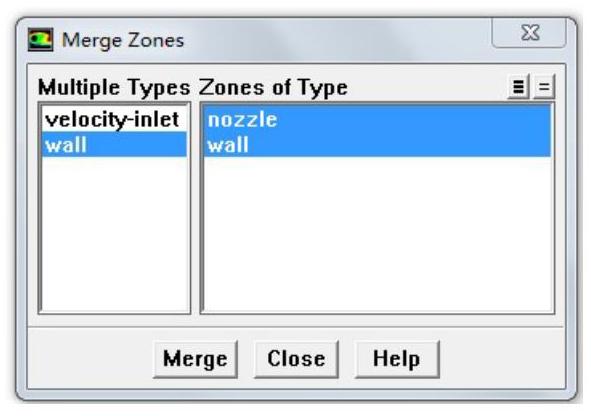
图3-26 Merge Zones面板
2)在区域列表中选择两个以上的区域。
3)单击合并按钮,合并所选区域。
注意
一定要记住保存新的case文件和data文件(如果文件存在)。
(4)分割区域FLUENT软件中有几种方法可以将单一表面或者单元区域分为多个同一类型的单元。如果想将一个区域分为几个更小的区域,则可以使用这个功能。例如,对管道创建网格时,创建了一个壁面区域,而这些壁面区域在不同的位置有不同的温度,就需要将这个壁面区域分为两个以上的小区域。
注意
在任何分割处理之后都应该保存一个新的case文件。如果data文件存在,当分割开始时它们会自动分配到适当的区域,所以要保存新的data文件。
表面区域有4种分割方法,单元区域有2种分割方法。下面先介绍表面区域的分割方法,然后介绍单元分割工具。周期区域的裁剪将在后面介绍。
注意
所有的分割方法在分割之前都可以报告分割的结果。
1)分割表面区域。对于有尖角的几何区域,在具有明显角度的基础上可以很容易分割表面区域。也可以用保存在适应寄存器中的标号分割表面区域。例如,可以在单元所在区域位置(区域适应)的基础上为了适应而标记单元,或者在它们狭窄的边界(边界适应)或者在一些变量等值线或者在其他的适应方法的基础上标记单元。除此之外,还可以在连续性区域的基础上分割表面区域。单击菜单Grid→Separate→Faces...出现分离表面区域(Separate Face Zones)面板,如图3-27所示。
注意
在使用悬挂节点适应方法(默认)进行任何适应之前,应该先分割表面区域。包含悬挂节点的区域不能分割。 分割表面区域的步骤如下:(www.xing528.com)
①选择分离方法(Angle、Face、Mark或者Region)。
②在区域列表中选择要分离的区域。
③如果用表面或者区域分割请跳到下一步,否则请遵照下面的步骤。
●如果要用角度分割表面,则在角度集合中指定特征角。
●如果用标记分割表面,则在寄存器列表中选择所要使用的适应寄存器(此步可选)。
在分割之前要检查分割结果可单击Report按钮。
④分离表面区域,单击Separate按钮。
2)分割单元区域。如果存在两个及其以上共用内部边界的被包围的单元区域(见图3-28),但是所有的单元被包含在一个单元区域,则可以用区域分割方法将单元分割为不同的区域。
注意
如果共用边界的类型是内部类型,必须在分割之前把它们改为双边表面区域类型。
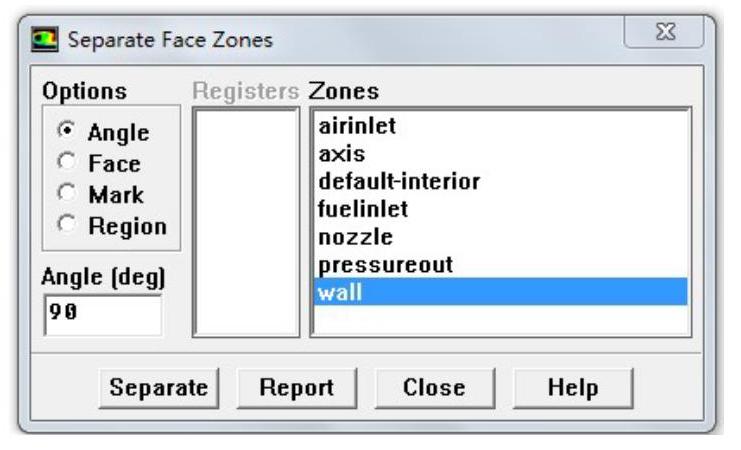
图3-27 Separate Face Zones面板
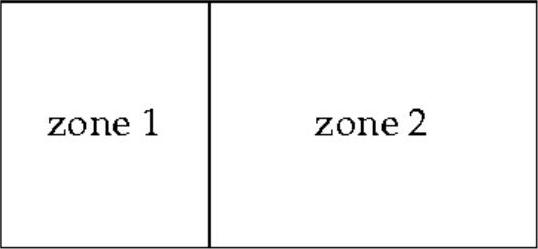
图3-28 在区域的基础上分割单元区域
也可以用适应寄存器中的标志分割单元区域。可以使用网格适应一章的任何一种适应方法标记单元。当指定了分割单元区域的寄存器之后,被标记的单元会放在新的单元区域(使用管理寄存器面板确定所要使用的寄存器的ID)。要在区域或适应标志的基础上分割单元区域,可单击菜单Grid→Separate→Cells…,弹出分割单元区域(Separate Call Zones)面板,如图3-29所示。
注意
应该在使用悬挂节点适应方法(默认)进行任何适应之前,先分割表面区域。包含悬挂节点的区域不能分割。

图3-29 Separate Call Zones面板
分离单元区域的步骤如下:
①选择分离方法(Mark或者Region)。
②在区域列表中选择要分离的区域。
③如果用标志分割区域,则在寄存器列表中选择适应寄存器(此步可选)。在分割之前要检查分割结果可单击Report按钮。
④分离表面区域,可单击Separate按钮。
(5)创建周期区域 如果两个区域有相同的节点和表面分布,则可以将这对表面区域耦合来为网格分配周期性。在前处理过程中,必须保证所要分配周期性边界的两个区域具有相同的几何图形和节点分布,即它们是相互的复制。这是在解算器中创建网格周期性区域的唯一需要,两个区域的最初边界类型是不相关的。
注意
在创建和裁剪周期性边界条件之后,保存新的case文件(如果有data文件也要保存)。要匹配一对边界条件,请使用创建周期性文本命令:Grid→modify-zones→make-periodic。
当创建周期性边界时,解算器会检查所选区域内的表面是否匹配(也就是说相应表面的节点是否一致)。表面匹配的公差是表面边缘最小长度的分数倍。如果周期性边界条件创建失败,则可以用matching-tolerance命令改变匹配公差,但是匹配公差不可以超过0.5,否则周期性区域匹配将不正确,并且会破坏网格。
(6)剪裁(Slit)周期性区域 将周期性成对区域解耦可以使用剪裁周期性命令:Grid→modify-zones→slit-periodic。指定周期性区域的名字或者ID,解算器就会将两个区域解耦,然后将它们改为两个对称性区域。
(7)融合(Fusing)表面区域 在组合多重网格区域之后,表面融合是一个很方便的功能,它可以将边界融合,将节点和表面合并。当区域被分为子区域,并且每一个子区域分别产生网格时,需要在将网格读入解算器之前,把子区域结合为一个文件。单击菜单Grid→Fuse...弹出融合表面区域(Fuse Face Zones)面板,允许将双重节点合并,并将人工内部边界删除,如图3-30所示。
融合表面区域的步骤如下:
1)在区域列表中选择要融合的区域。
2)单击Fuse按钮融合所选区域。
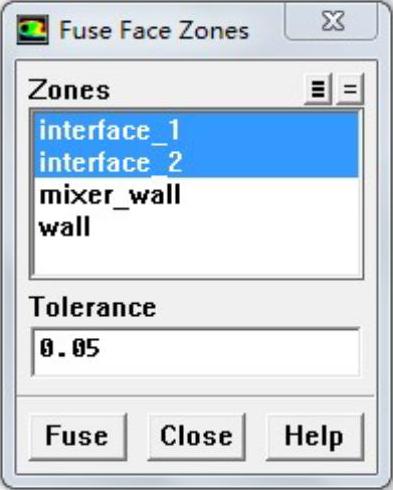
图3-30 Fuse Face Zones面板
3)如果使用默认公差没有融合所有适当的表面,则应该增加公差尝试重新融合(这一公差和创建周期性区域所讨论的匹配公差一致)。公差不应该超过0.5。
(8)剪开表面区域 剪开表面区域功能有两种用途:
●将任何双边类型的单一边界区域剪开为两个不同的区域。
●将耦合壁面区域剪开为两个不同的非耦合壁面区域。
当剪开表面区域时,解算器会将除了在区域的二维端点或三维边缘节点以外的所有的表面和节点复制。一组节点和表面将会属于剪开之后的一个边界区域,其他的在另一个区域。
注意
裁剪完边界之后,不能再将边界融合。
剪开表面(slitting)命令和分割表面(separating)命令是不同的。剪开表面指剪开表面后附加的表面和节点被创建并放到新的区域。分离表面指新的区域将会被创建,新的节点和表面不会被创建,原表面和节点简单地重新分配到区域中。
(9)记录流域(Domain)和区域(Zones)记录区域可以通过重新排列内存的节点、表面以及单元提高解算器的计算性能。Grid中的Reorder菜单包含重新记录Domain和Zones的命令,并且能够输出目前网格划分的带宽。Domain的记录可以提高内存的读写效率,并且可以为用户界面很方便地记录区域。带宽提供了查看内存中的单元分布。记录区域菜单为Grid→Reorder→Domain。最后,选择输出带宽菜单,输出目前网格的划分。输出带宽菜单为Grid→Reorder→Print Bandwidth。
(10)重排范围和区域 重排范围有助于提高内存的利用效率。重排区域方便用户自定义界面。Grid中的Reorder菜单同时提供带宽的打印,带宽提供对区域和内存中单元网格的分布情况的了解。
免责声明:以上内容源自网络,版权归原作者所有,如有侵犯您的原创版权请告知,我们将尽快删除相关内容。




